Voi olla, että olemme ostaneet uuden tietokoneen tai olemme päättäneet tehdä nolla-asennuksen Windows 10 . Se on nykyään melko yleinen, mutta samalla melko hankala tehtävä, koska meidän on mukautettava järjestelmä jälleen tarpeisiimme.
Muista, että Microsoft esittelee joukon kokoonpanoja ja sovelluksia, jotka on jo esiasennettu, kun aloitamme työskentelyn Windows 10: n kanssa tyhjästä. Tämä ei kuitenkaan yleensä vakuuta eniten. Tämä on jotain, mikä on erityisen ilmeistä, kun puhumme ohjelmista, jotka käyttöjärjestelmän integroituu oletuksena. alkaen Redmond n näkökulmasta tämä tehdään käyttäjien käynnistymisen nopeuttamiseksi ohjelmistoillaan.
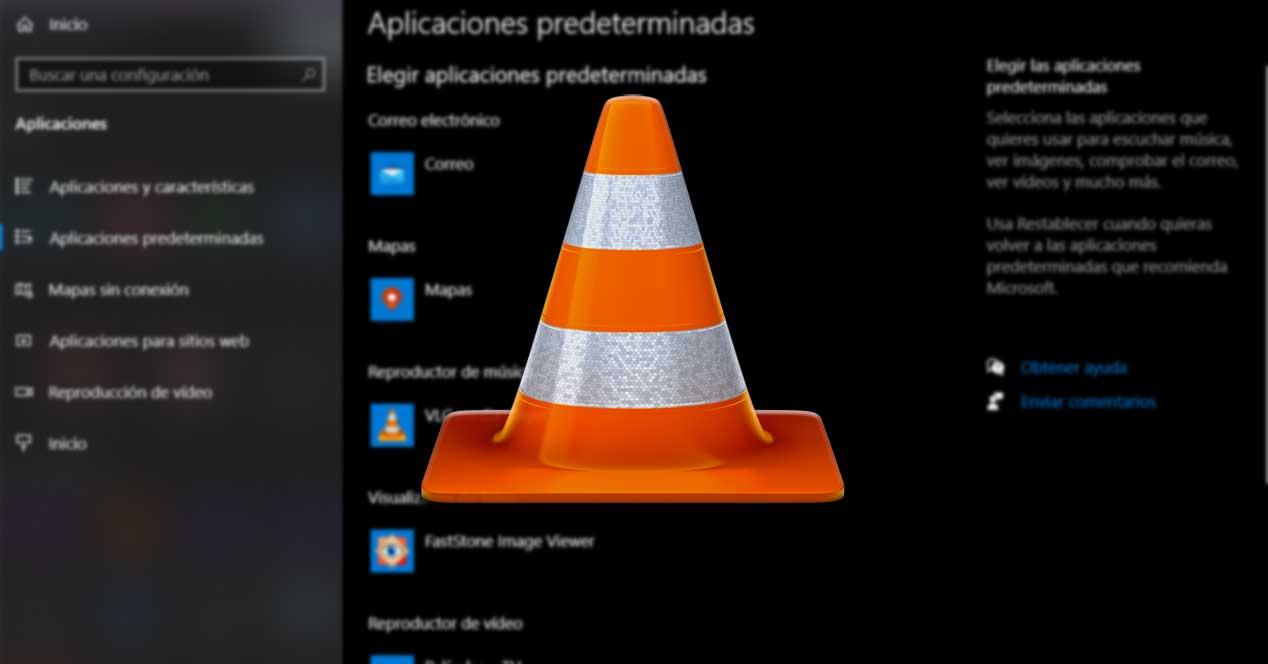
Kaikki eivät kuitenkaan ole samaa mieltä tästä näkökulmasta, tosiasiassa melkein kukaan ei jaa sitä. Suurimmalle osalle suuri osa näistä esiasennetuista sovelluksista ei ole muuta kuin este tai haitta. Ne viettävät siellä arvokkaan tilan ilman syytä, koska useimmissa tapauksissa emme käytä niitä. Mutta kaiken ja sen kanssa, sen asennus on alun perin väistämätöntä. Tämä sisältää työkaluja, kuten Elokuvat ja TV, Mail, Weather, Calendar, Laskin , Valokuvia jne.
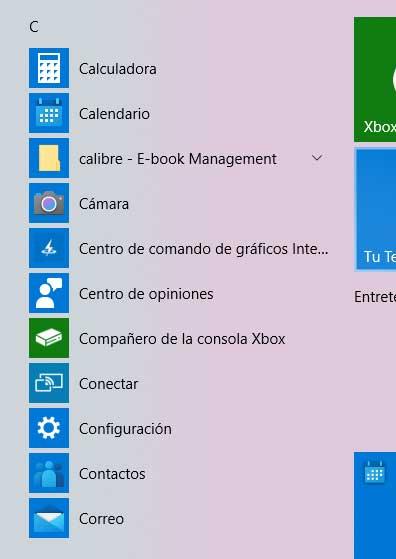
Windows asettaa oletussovellukset, joita käytämme
On totta, että jotkut niistä myöhemmin pystymme poistamaan asennuksen tietokoneesta, kun taas toiset pysyvät monivuotisina. Lisäksi, kuten on helppo kuvitella, Microsoft itse asettaa ne oletusasetuksiksi, jotta voimme käyttää niitä ohjelmia, joihin viittaamme. Tämän kanssa haluamme kertoa sinulle, että oletusarvoisesti se yhdistää vastaavat tiedostomuodot jokaiseen sovellukseensa. Kun napsautat yhtä niistä, se avautuu sovelluksessa, joka vastaa esiasennettuja.
Tarjoa esimerkki tapauksesta, josta aiomme puhua näissä linjoissa, videoissa. Jos keskitymme tähän laajaan multimediasisältöön, sanoaksemme, että Windows 10 perustaa sen jäljentämistä varten Elokuvat ja TV oletussovelluksena.
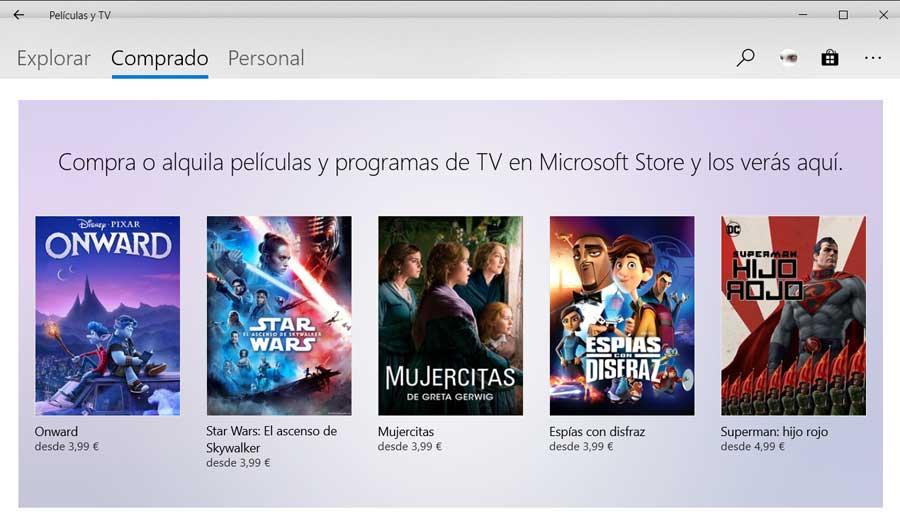
Kuten mainitsimme, tämäntyyppiset liikkeet eivät aluksi vakuuta melkein ketään. Syy kaikkeen tähän on ilmeinen, jokaisella on mieltymykset ohjelmistojen suhteen, joita he haluavat käyttää päivittäin PC . No, tässä vaiheessa kerromme sinulle, että juuri tässä tapauksessa haluamme keskittyä videosovelluksiin. Toisin sanoen aiomme näyttää sinulle helpoimman tavan asettaa toinen oletusvideosoitin. Lisäksi käytämme tätä, jota tällä hetkellä voidaan pitää maailman eniten käytettyä pelaajaa, VLC .
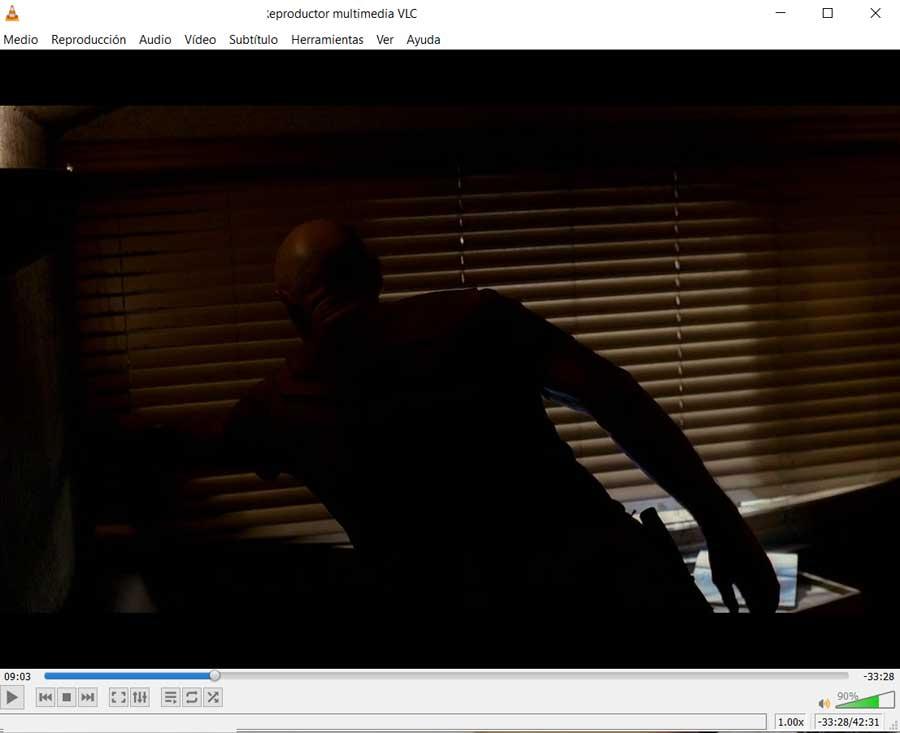
Korvaa elokuvat ja TV VLC: llä Windowsissa
Kuten suurin osa teistä todennäköisesti jo tietää, tällä ohjelmistolla tarkoitamme tehokasta ohjelmaa jäljentämistä varten multimediasisältö . Se keskittyy etenkin videoihin ja on yhteensopiva melkein kaikkien nykyisten muotojen kanssa. Samanaikaisesti suuri osa sen menestyksestä tulee valtavasta määrästä lisätoimintoja, joita se tarjoaa meille. Siksi, kun aloitat työskennellä tyhjästä Windows tai ostaessasi uutta tietokonetta, tämä on yksi ensimmäisistä sovelluksista, jonka yleensä lataamme ja asennamme.
Joten kun olemme tehneet tämän keskustelumme, tavallisin asia on, että haluamme asettaa tämän soittimen oletusarvoisesti järjestelmään. Tällä tavoin saavutamme sen, että kun napsautetaan videotiedostoa, VLC avautuu automaattisesti elokuvien ja TV: n sijasta. No, aloitamme muutoksella sanomme, että tämä on jotain, jonka aiomme saavuttaa Windowsin kautta Asetukset sovellus.
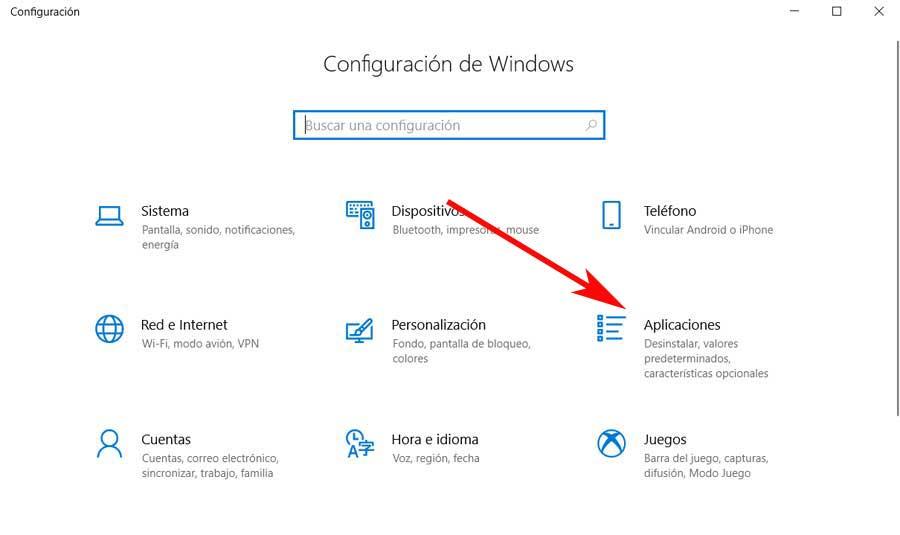
On syytä mainita, että päästäksesi siihen voimme tehdä sen Win + I -näppäinyhdistelmän avulla. Täältä löydät uuden ikkunan, joka koostuu eri osioista, ja ne kaikki keskittyivät Windowsin mukauttamiseen ja mukauttamiseen. Siksi se, joka kiinnostaa meitä tässä erityistapauksessa, on ns Sovellukset . Siksi meidän on vain napsautettava sitä.
Kuinka asettaa VLC oletussoittimeksi
Tämä antaa tien toiselle osiolle, joten uuden ikkunan oikealta puolelta löytyy useita toimintoja, jotka kaikki liittyvät järjestelmäohjelmiin. Tässä puhutaan sekä esiasennetuista että nimikkeistä, jotka asennamme itse käsin. Niinpä tarkastelemalla nopeasti täällä olevia vaihtoehtoja, löydämme ns. Oletussovellukset, joita etsimme.
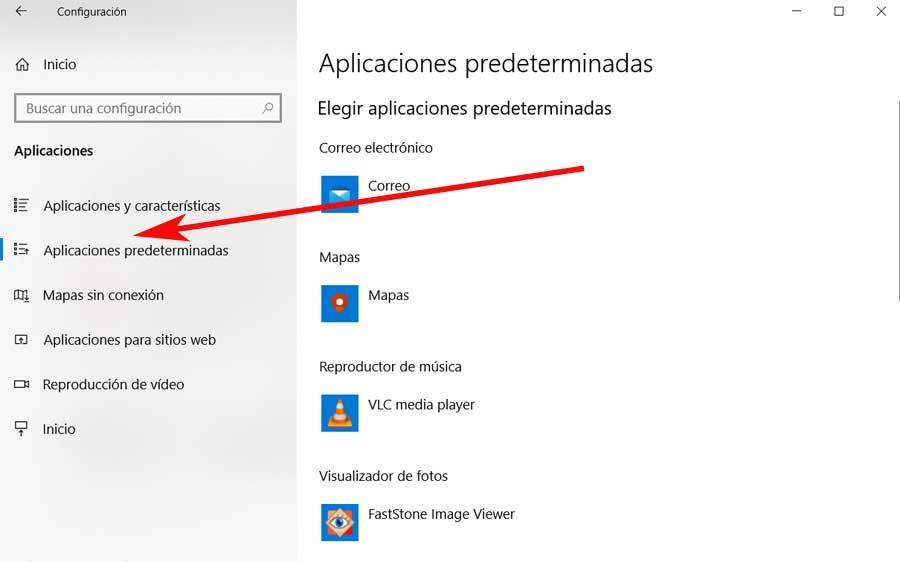
Siksi löydämme oikeasta paneelista useita osia, jotka liittyvät erityyppisiin tiedostoihin, ja vastaavat oletussovellukset. Täällä näemme esimerkiksi verkkoselaimen Maps, Sähköposti , Musiikkisoitin jne. Ja tietysti löydämme myös ne, jotka kiinnostavat meitä näissä linjoissa, Video Pelaajaosasto.
Kuten aiemmin mainitsimme, näemme täällä, että Windows, Elokuvat ja TV-sovellus on oletusvideosoitin. Siksi saavuttaaksesi etsimämme, siis muuttaa tämä VLC: ksi, napsauttamalla sitä ikoni . Tuolloin ilmestyy luettelo joistakin mahdollisista ohjelmista, jotka voimme asettaa täällä oletukseksi niistä, jotka olemme asentaneet tietokoneellemme.
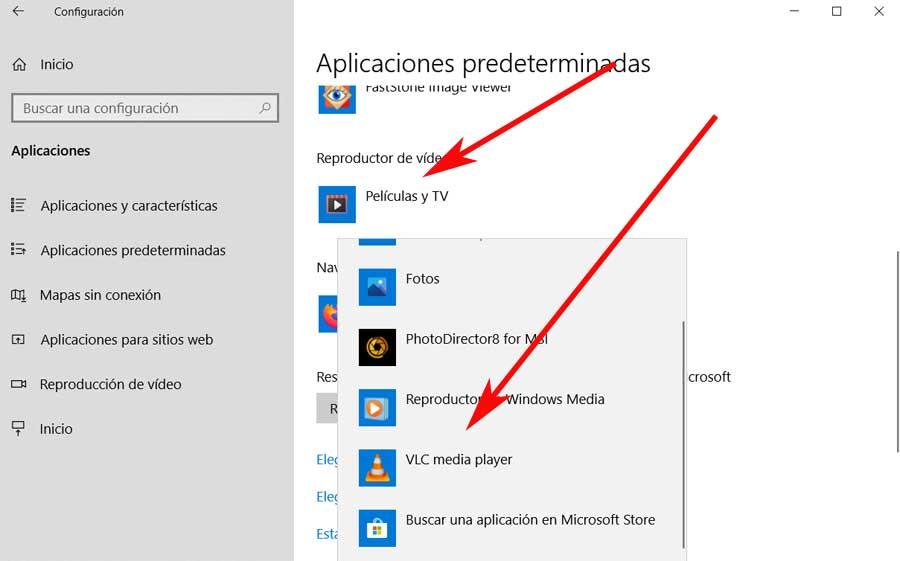
Ilmeisesti näiden joukossa ilmestyy kauan odotettu VLC, joten lopuksi meidän on vain napsautettava sitä. Sano, että siitä hetkestä lähtien tämä on vaihtoehto, joka avataan napsauttamalla kahdesti mitä tahansa videota tiedosto oletuksena. Lisäksi tehdyt muutokset suoritetaan heti, meidän ei tarvitse tallentaa muutoksia tai mitään vastaavaa tässä Windows-osiossa.